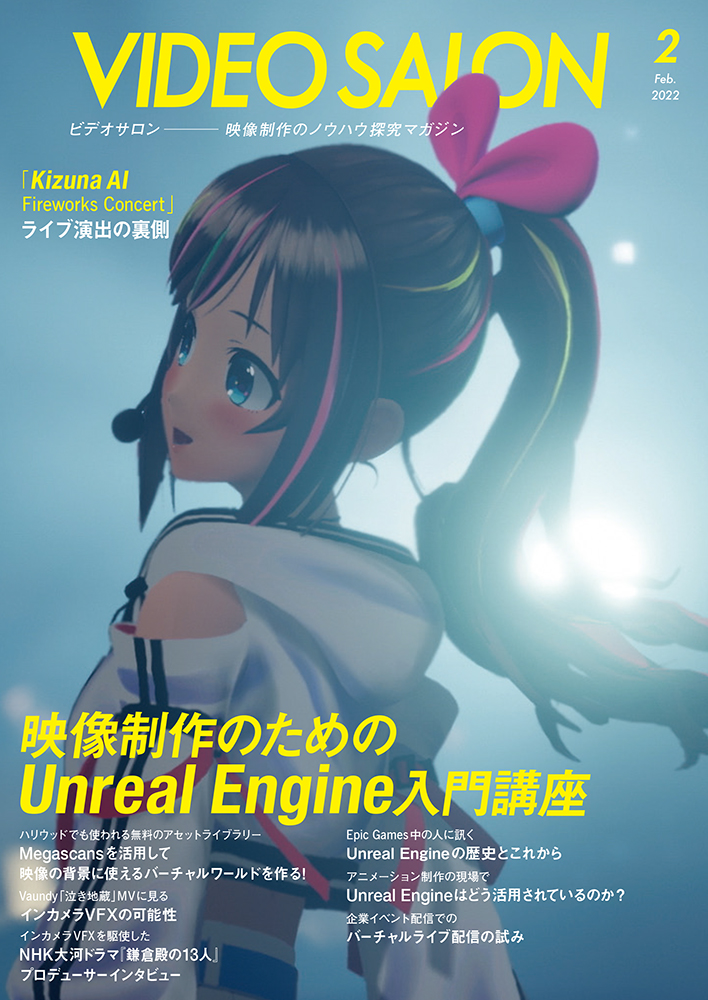かねてからロードマップでも発表されていたLUMIX SレンズF1.8単焦点シリーズ4本が出揃った。映像クリエイターのOsamu HasegawaさんがLUMIX S5とこれらのレンズを組み合わせて作品を撮り下ろし。新しいテクノロジーを意欲的に採り入れた作品を数多く手がけるHasegawaさんに現場目線でのインプレッションを語ってもらった。
映像●Osamu Hasegawa/取材・文●青山祐介/構成●編集部 萩原/協力●パナソニック株式会社
振付・ダンス 水村里奈
コンテンポラリーダンサー・振付家。ゲスの極み乙女。をはじめライブ・MVにて振付を担当。その他、RADWIMPS、水曜日のカンパネラなど多数のアーティストのMVに出演。広告や雑誌モデル等の撮影も幅広く行う。
撮影・編集 Osamu Hasegawa
「被写体」や「場」のポテンシャルを最大限引き出せるよう現場での即興的な対話を重視した制作に取り組む。ダイナミックな空間移動ショットとファスト/スロー・モーションを駆使して、空間と時間を縦横無尽に表現する。
『Stay but Act at Home』
コロナで在宅時間が増える中、コンテンポラリーダンサーならではの視点で日常生活を身体表現して頂き、在宅生活の中でも日常的な活動の面白さの可能性を示唆し得るようなダンス映像を作ってみたいと思い、ワンルームのスタジオで制作してみた。
パナソニックLUMIX S5
オープン価格
https://panasonic.jp/dc/products/s_series/s5.html
F1.8単焦点シリーズ4本のラインナップ
 ▲レンズを交換してもシリーズ全体を通して描写性能を統一することでカットごとに差異がないように設計されている。昨年12月に35mmがラインナップに加わり4本のレンズが揃ったほか、新たに18mmの広角レンズもロードマップに加わった。
▲レンズを交換してもシリーズ全体を通して描写性能を統一することでカットごとに差異がないように設計されている。昨年12月に35mmがラインナップに加わり4本のレンズが揃ったほか、新たに18mmの広角レンズもロードマップに加わった。
RAW収録のシステムも小型・軽量に運用できる
今回撮影した作品は、日常の生活空間のようなハウススタジオの中で演じるコンテンポラリーダンスがテーマです。ダンサーの方と動きを相談し、その都度アングルを決めながら撮っていくのですが、搬入から撤収まで約3時間半という限られた時間の中で、F1.8単焦点シリーズのレンズのメリットをいろいろな面で感じることができました。
撮影はRAWで収録するためにATOMOSのモニターをグリップに付けたDJI RS2にS5を載せて行いました。こうした外部収録用のモニターを使うと、モニターに加えてバッテリーの重さもあり、さらにレンズが重いと扱いが大変です。その点F1.8単焦点シリーズのレンズは軽くて、頑張れば片手でも扱うことができます。
また、素早くシュッと抜けるようなスウィッシュパンをカットの切り替えに使ったりするのですが、重いレンズだとジンバルのパンが付いてきません。そういう意味でもF1.8単焦点シリーズの軽さは、カメラワークの幅を広げてくれます。
確かに大口径のレンズはより写りもいいのですが、どうしても大きく重くなってしまいがちです。撮影現場までは車で移動するために、その大きさや重さは気になりません。しかし、機材車から実際に撮影する場所までの50m、100mという移動で、大きなレンズは選んで持っていくことになり、結局手元にないレンズが必要になり機材車まで取りにいく、ということはよくあります。そんなときはアシスタントの方に走ってもらうことになるのですが、汗だくで戻ってきた姿を見ると非常に忍びない気持ちになります…。その点、F1.8単焦点シリーズは重量を気にすることなく4本すべてを持って行けるので、レンズ選択の幅が広がります。
また、今回の撮影では50mmレンズを装着した際にMFを使用しましたが、右手でジンバルを持っていると、左手でレンズのフォーカスを操作することになります。このときに親指1本でフォーカスリングを回す形で使ったのですが、「フォーカスリング制御」メニューで、操作しやすい回転角とフォーカスの移動距離を設定できるのが便利でした。これは同じLマウントでもサードパーティのレンズでは設定できず、やはりLUMIX S5と純正レンズの組み合わせならではのメリットだと思います。
今回使った4本は、サイズや重さが揃えられているのも、レンズ交換を頻繁に行う今回のような撮影でとても便利でした。レンズ交換のたびにジンバルのバランスを調整する必要がなく、演者を待たせなくてすみます。また、フィルターも共通で使えるためステップアップリングなども不要です。
また、4本の描写は画角が変わるだけで交換した時の違和感はありません。この統一感こそ作品のクオリティに直結するだけに大事です。24mmから85mmまでの4本をRUN&GUNスタイルで使えるのは私の経験上初めてです。ズームレンズに近い使い勝手で単焦点としてのクオリティも高く、とても使えるレンズだと思いました。
 LUMIX S 24mm F1.8(4K/60p・APS-C・ProRes RAW収録)
LUMIX S 24mm F1.8(4K/60p・APS-C・ProRes RAW収録)
 LUMIX S 35mm F1.8(4K/60p・APS-C・ProRes RAW収録)
LUMIX S 35mm F1.8(4K/60p・APS-C・ProRes RAW収録)
 LUMIX S 50mm F1.8(4K/60p・APS-C・ProRes RAW収録)
LUMIX S 50mm F1.8(4K/60p・APS-C・ProRes RAW収録)
 LUMIX S 85mm F1.8(4K/24p・フルサイズ・内部収録)
LUMIX S 85mm F1.8(4K/24p・フルサイズ・内部収録)
限られた撮影時間でも小型・軽量な取り回しの良さが威力を発揮!統一された描写性能はポストのフローも効率化できる
今回の撮影は設営から撮影、撤収までの時間が約3時間半という限られた時間のなかで撮影を実施しなければならなかった。撮影システムはLUMIX SレンズF1.8単焦点シリーズを取り付けたLUMIX S5をジンバルに搭載し、ATOMOS NINJA VでProRes RAW収録。あとからスローをかけるため4K/60pを中心に記録した。





すべてのレンズで質量と重心をほぼ統一
 ▲LUMIX SレンズF1.8単焦点シリーズはすべてのレンズの重量と重心バランスをほぼ統一しているため、ジンバル装着時のレンズ交換もスムーズに行うことができた。フィルター径も67mmで統一。
▲LUMIX SレンズF1.8単焦点シリーズはすべてのレンズの重量と重心バランスをほぼ統一しているため、ジンバル装着時のレンズ交換もスムーズに行うことができた。フィルター径も67mmで統一。
MFの回転角を自由に決められる
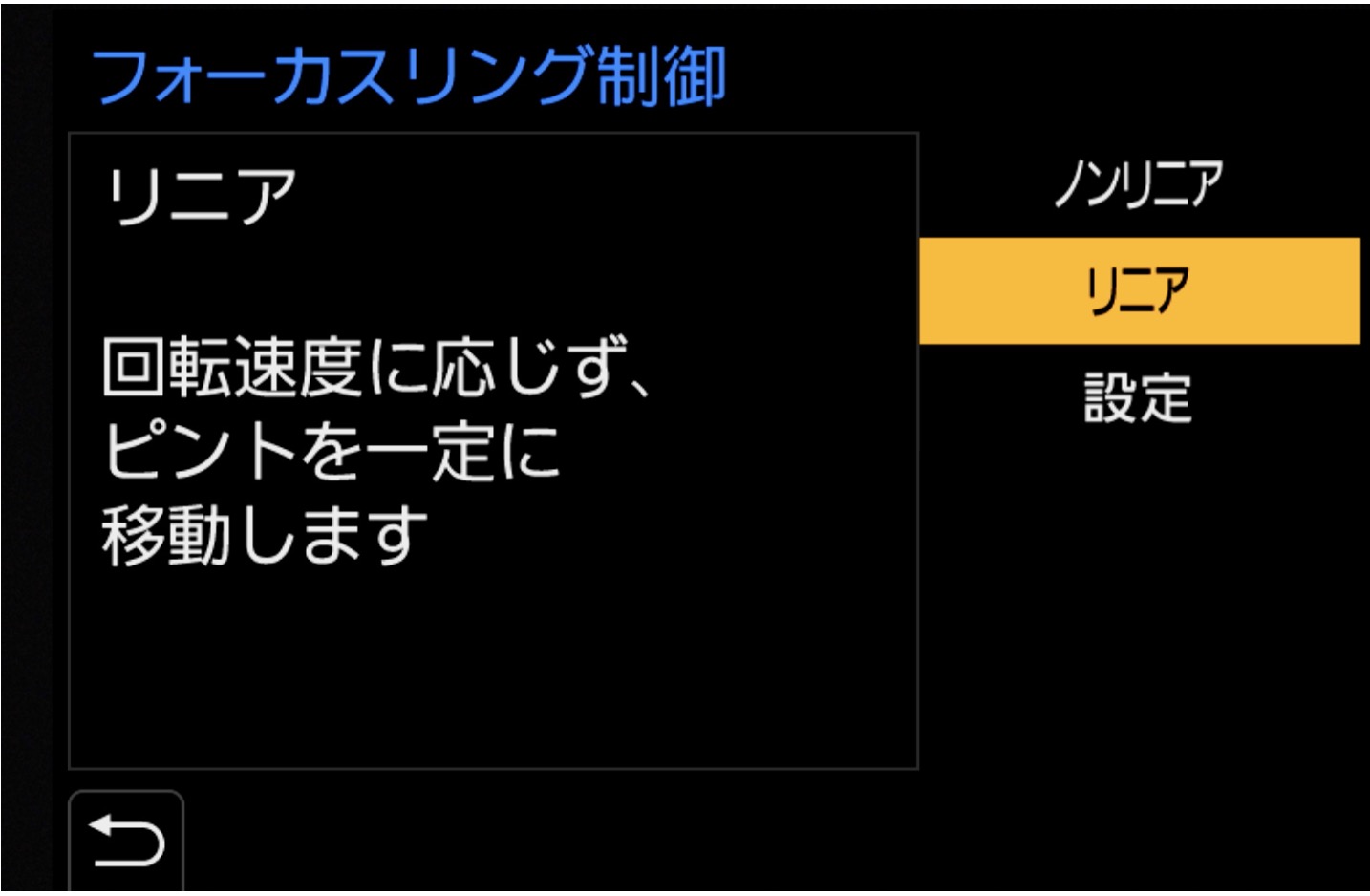
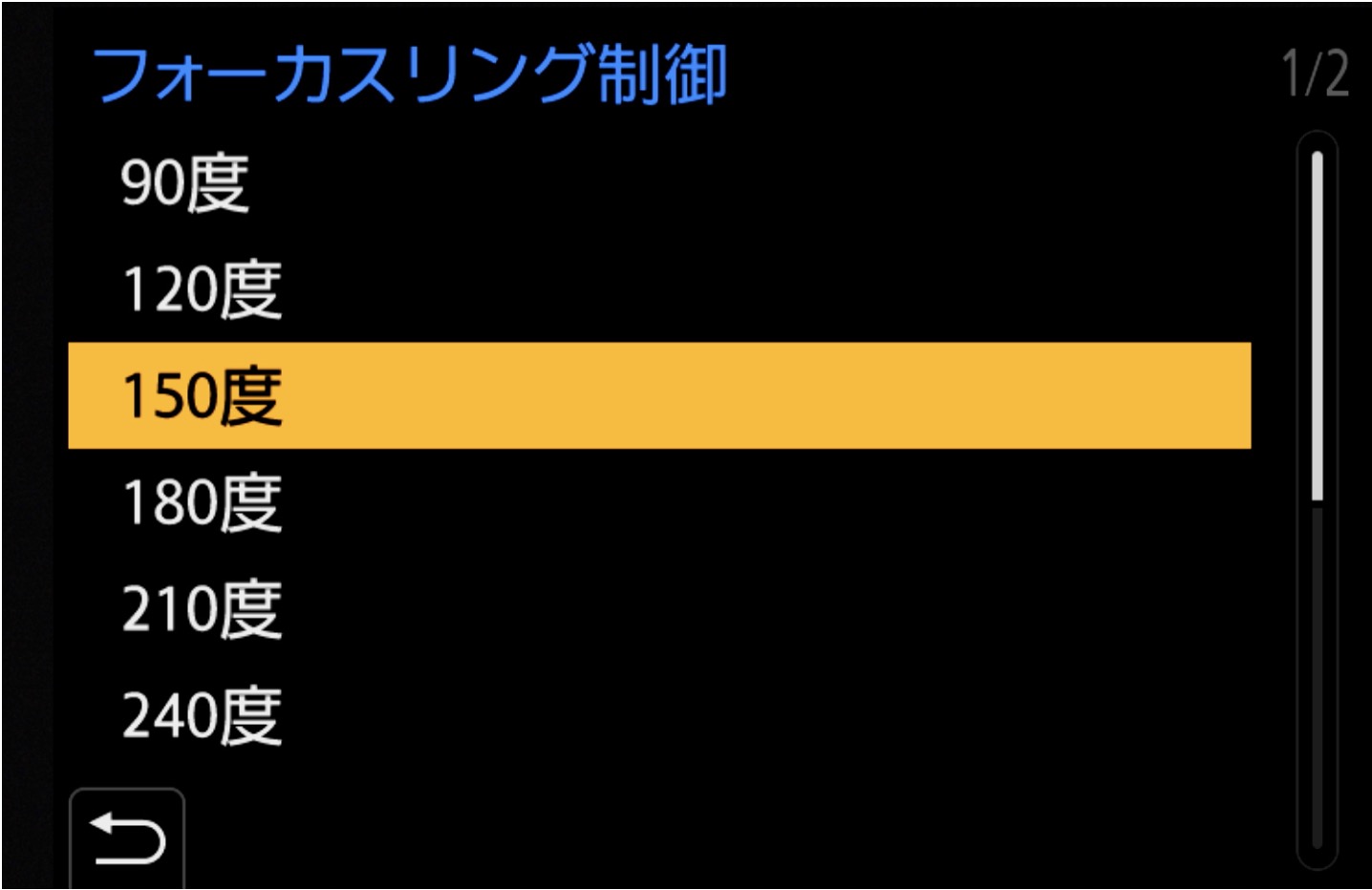 ▲50mmレンズを使ったカットはMFで撮影した。LUMIX純正レンズであればフォーカスリングを「リニア」にして、回転角を「設定」から角度も好みの数字に設定できる。
▲50mmレンズを使ったカットはMFで撮影した。LUMIX純正レンズであればフォーカスリングを「リニア」にして、回転角を「設定」から角度も好みの数字に設定できる。
カラーグレーディングの効率化につながる統一された描写性能
 ▲描写を統一していることで、カラーグレーディングなどのポスト処理の面でも補正に時間を取られず、ルックを作りこむクリエイティブな部分に時間を使うことができる。
▲描写を統一していることで、カラーグレーディングなどのポスト処理の面でも補正に時間を取られず、ルックを作りこむクリエイティブな部分に時間を使うことができる。
システム全体を小型に運用できる
 ▲LUMIX S5に外部マイクを取り付けてもジンバルに干渉することなく自由なカメラアングルを選べる。NINJA Vと組み合わせても小型・軽量なシステムで運用できた。
▲LUMIX S5に外部マイクを取り付けてもジンバルに干渉することなく自由なカメラアングルを選べる。NINJA Vと組み合わせても小型・軽量なシステムで運用できた。
軽いレンズとカメラでカメラワークにも恩恵があった
ショット1
↓
ショット2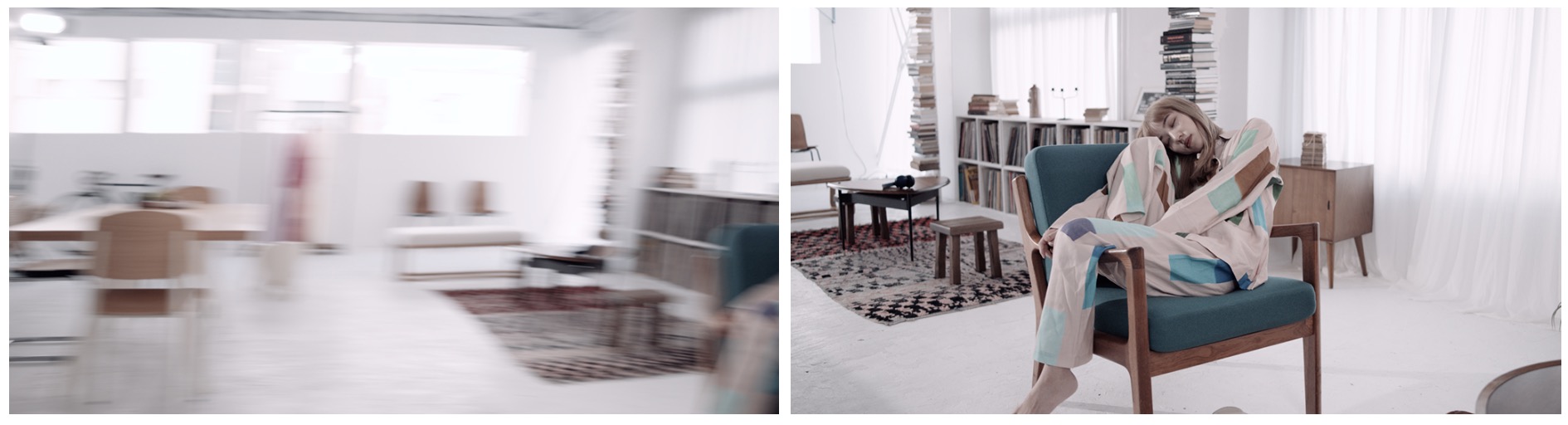
ジンバルに搭載した際に、カメラやレンズを含むトップ部分が軽くなることでカメラワークへのメリットもある。例えば今回はカット間のトランジションの演出としてカメラを高速でパンをさせるいわゆるスウィッシュパンの動作を使った。その際、RS2のグリップ側の「M」ボタンを押し続けると「スポーツモード」状態となり、ジンバル可動部の剛性が高い状態を維持してくれる。トップが重たいセットだと高速回転について来られない場合がある。
LUMIX S F1.8単焦点シリーズ検証レポート
テスト・文●Osamu Hasewa
F1.8単焦点シリーズは、最も望遠なレンズで85mmとなるが、これよりも望遠寄りの焦点距離では、ジンバルに載せての移動撮影が不可能もしくは意味があまりなくなるので、ジンバルでの動画撮影での運用という観点からは、同じ質量・サイズではこれ以上長いレンズは必要ない。逆に、今後の開発ロードマップとして同シリーズにあとひとつ追加されるのが超広角域の18mm F1.8というのは理想的だ。
各レンズの画角比較
RUN&GUN撮影に適したサイズ・重量バランスがほぼ同じレンズ群であるが、S5カメラ内でAPS-Cクロップ機能を使うことで1.5倍の画角に変更できるため、35mmや50mmあたりの焦点距離換算の画角を使いたい場合に、しっかりとレンズ交換をしてセンサーフルエリアを使う撮影と、時間優先でAPS-Cクロップとを使い手の状況判断で使い分ける選択肢が用意されている。




レンズ周辺減光
一般的に同じサイズと開放F値では広角レンズのほうが周辺減光が目立ちやすい傾向にあるので、今回は24mm F1.8レンズで確認してみた。F1.8開放付近ではわずかに周辺減光が確認されたがF2.8まで絞る場合は周辺減光がなくなる。ちなみに、ジンバル移動撮影での広角ショットにおける周辺減光は、前方向へ移動していく際には画面内での中央への視線集中効果としてプラスの意味のビネッティングにもなり得るので、程良い周辺減光は必ずしもマイナスではない。また編集ソフトでも補正可能。



レンズの逆光耐性
絞りはすべてF8。いずれのレンズも総じて逆光耐性はとても良好。逆光時でもコントラストは大きく低下することはない。光源に対してもゴーストが出る状況は、50mmの例で見られるものが最大だった。全体的にゴーストはとても抑えられている。50mmの上記の例も、動画としてカメラを動かしながら撮影する中で発生する分には、光源を強調する上で効果的に生かすこともできる。




HDMIからRAW出力に対応
LUMIX S5はHDMIからの12bit RAW出力に対応しており、ATOMOS NINJA Vと組み合わせればProRes RAW。ブラックマジックデザインBlackmagic Video Assist 12G HDRではB RAW記録が可能。小型レンズとボディの恩恵でシステム全体をコンパクトに運用できる。今回の撮影ではProRes RAWで収録した。




Premiere Proに読み込んだProRes RAWを一括でV-Gamut/V-Logに変換する方法
ProRes RAWをPremiere Proに読み込むとデフォルトではBT.709の色域が割り当てられる。「エフェクトコントロール」の「ソース」から「PRORESI RAWソース設定」>「色空間情報」を「V-Gamut/V-Log」に設定してカラーグレーディングを行う。複数のソースを読み込む場合は「PRORESIソース設定」上で右クリックして「コピー」その他に読み込んだ素材を選択して、「ペースト」すると、一括して色空間の変換ができる。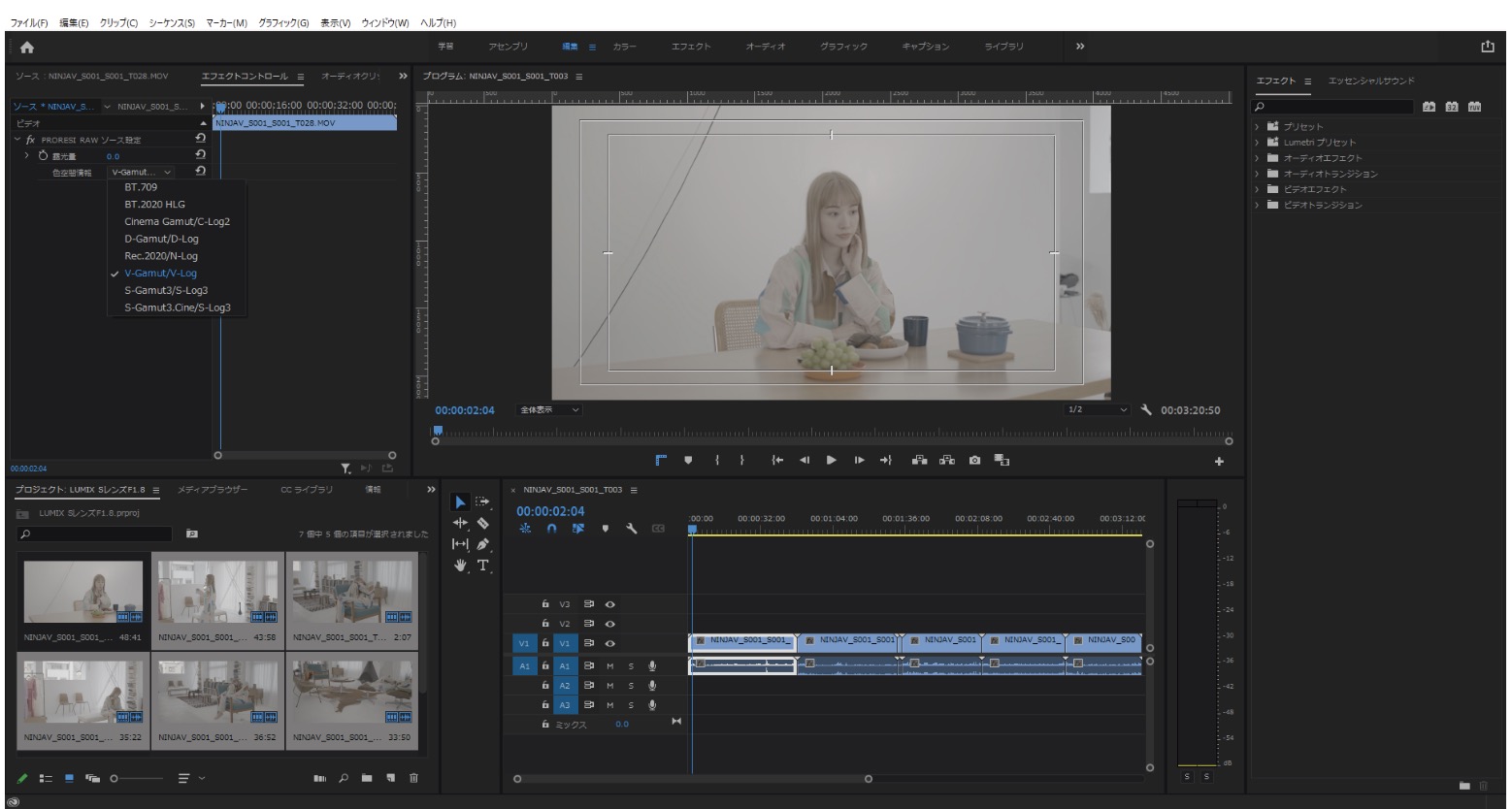
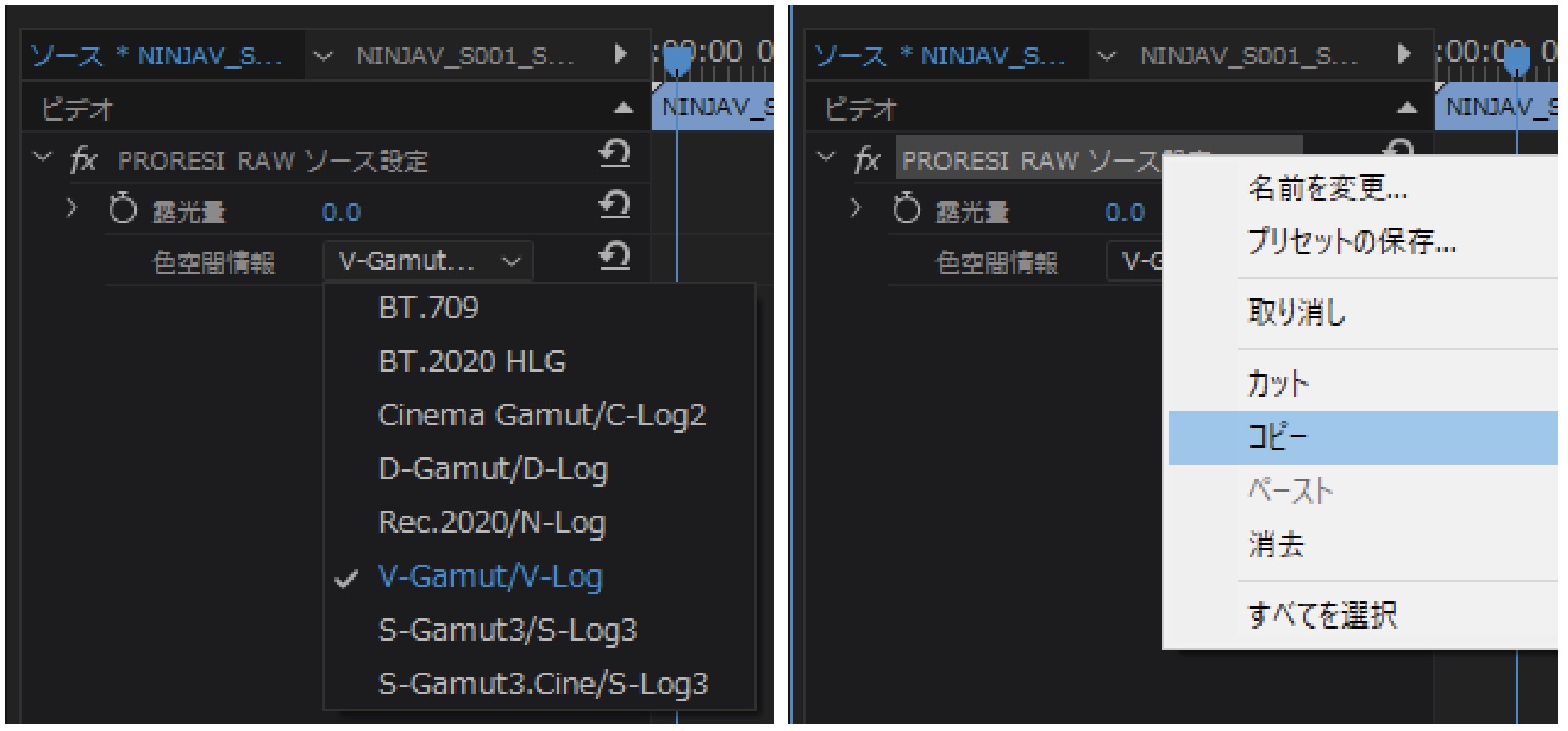
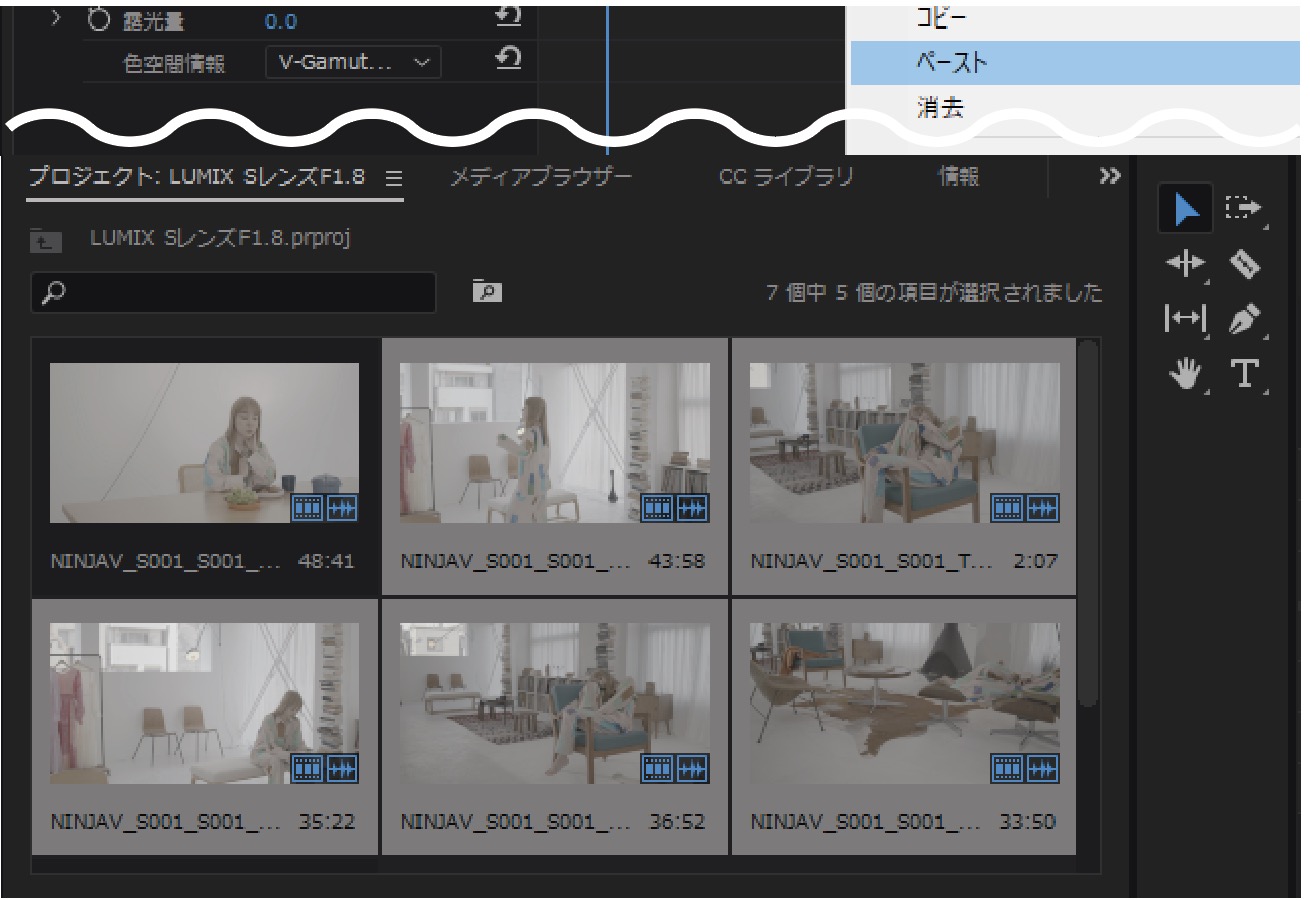
ProRes RAWの画質検証
ProRes RAWは10bitよりも一層階調が緻密でカラーサンプリングでも間引かれているデータが少ない。たとえば水面に反射して写し出された光の色情報もしっかりと残されており、グレーディング時にさらに色を目に見える形で引き出すことが可能だ。湖・池・川などを撮るときには、10bitとRAWの違いがその水面において出やすい。また、日没直後の地平線上の空では、オレンジとティールのような補色関係に当たる色のグラデーションが生じるが、このような状況では8bitのみならず10bitでも多少バンディングが発生してしまう。しかし、12bit RAWデータはかなりシームレスな色のグラデーションを維持してくれる。個別の色エリアごとに部分補正したい場合は、いきなり「セカンダリ補正」を使うよりも「色相/彩度カーブ」を使うことで、境界がよりシームレスな状態を維持して部分補正を行うことができる。
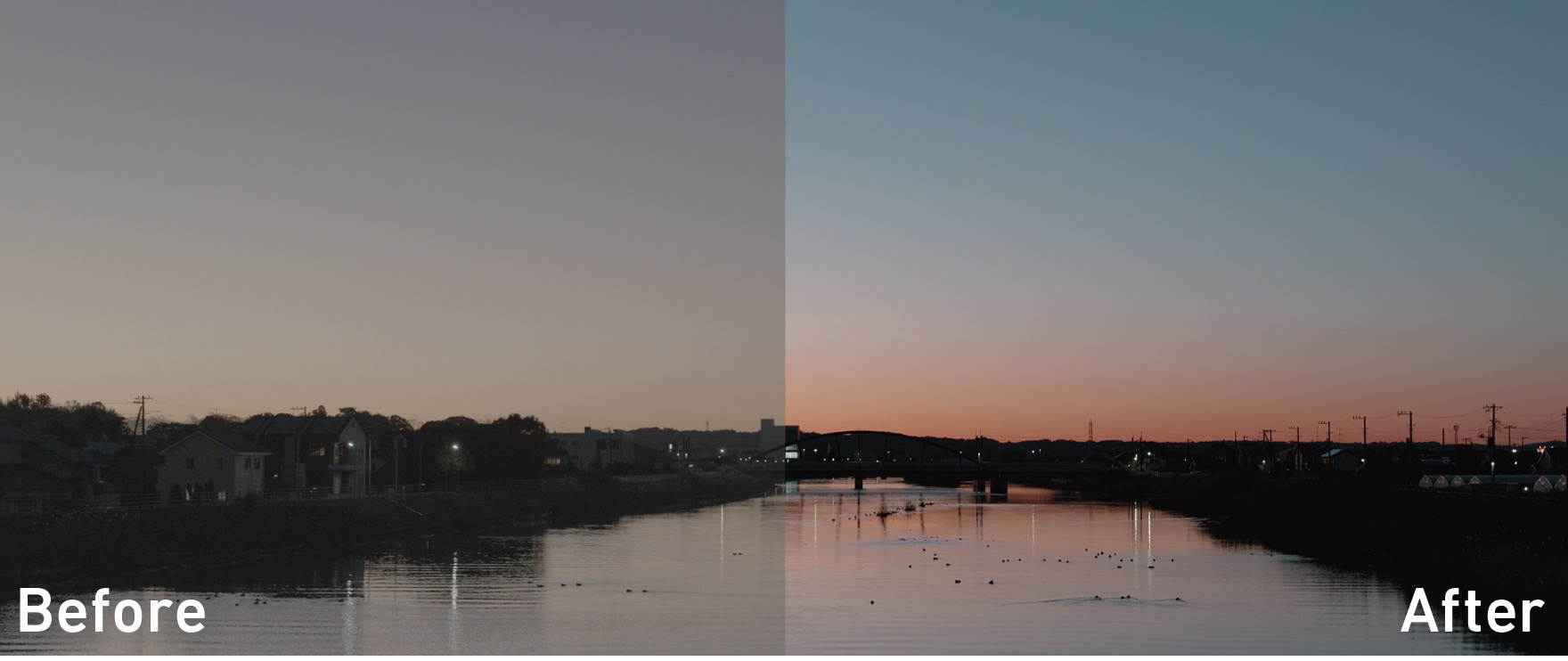
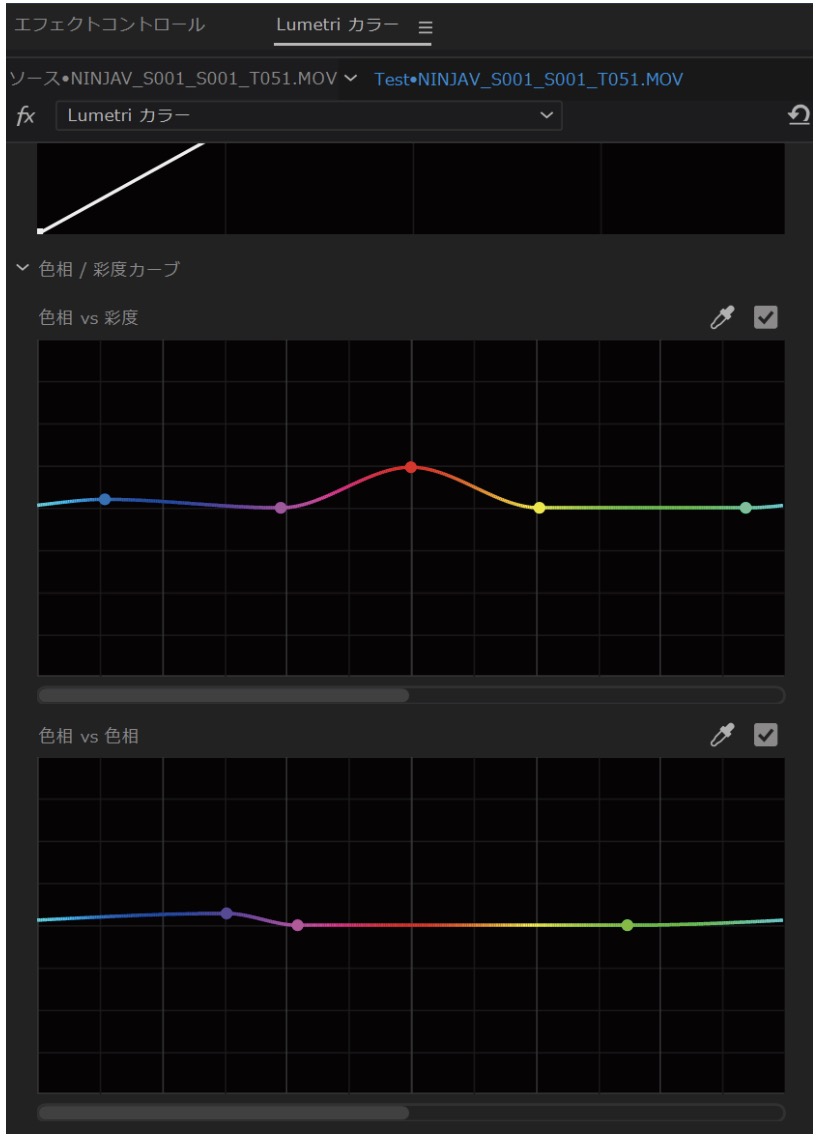
●VIDEO SALON2022年2月号より転載